La animación de captura de movimiento ahora es algo que puede hacer en la comodidad de su hogar. Pruébelo ahora mismo, GRATIS.
No soy bueno animando personajes. Nunca ha sido. Simplemente no tengo la paciencia para hacerlo bien.
Hasta hace poco, la idea de agregar un personaje CG animado en movimiento en cualquier escena estaba fuera de discusión para mí. No lo habría considerado como una opción viable porque, como se mencionó anteriormente, no puedo animar personajes que valen cualquier cosa .
Afortunadamente, ha aparecido un producto que me resuelve este problema casi por completo:el Rokoko Smartsuit Pro. La captura de movimiento es algo en lo que siempre he tenido un interés pasajero, y hace alrededor de un año, tuve en mis manos uno de estos trajes y al instante me obsesioné por completo.
El siguiente video narra mi primer año aprendiendo captura de movimiento y usando el traje.
Anteriormente, la captura de movimiento era algo que solo unos pocos podían tener en sus manos. Incluso entonces, costaría decenas de miles de dólares comprarlo. En general, tendrías que ir a un estudio de captura de movimiento dedicado para obtener algo de animación para tus personajes.
Rokoko apareció y creó una herramienta que puede comprar por el precio de una DSLR promedio. Con uno de estos, tienes una herramienta que puedes poner y usar cuando necesites alguna animación. Rokoko también ha creado su propio software y herramientas para este traje, con su propia utilidad independiente que trasciende la necesidad de comprar por completo uno de los trajes. Ah, ¿mencioné que este software es completamente gratuito? ?
Rokoko ha creado una configuración asesina de arriba a abajo. Es un ecosistema con todas las funciones que pone herramientas de captura de movimiento y animación en manos de todos, lo que facilita la realización de nuestros sueños creativos más salvajes.
Cómo probar la captura de movimiento GRATIS

Sin el traje, no podrá grabar sus propias animaciones específicas. Sin embargo, todavía hay muchas animaciones grabadas y herramientas que puedes descargar y usar, ahora mismo, para agregar un poco de movimiento a tus personajes sin gastar un solo centavo.
Sí es cierto. Puedes probar la animación de captura de movimiento con cualquier modelo, ahora mismo, de forma gratis . Para un resumen rápido, el siguiente extracto del video de arriba lo pondrá al día rápida y rápidamente.
Usando el software CG gratuito y de código abierto Blender, junto con el Rokoko Blender Plug-in (también gratuito), puede importar y reorientar varias animaciones en sus personajes amañados en muy poco tiempo.
Incluso si no tiene uso para la captura de movimiento, el complemento Rokoko Blender aún se recomienda para todos los usuarios. Acelera la importación de archivos .fbx a Blender, que anteriormente era muy lenta (por alguna razón).
Una vez que tenga estos pequeños bits de software en su lugar, puede dirigirse a Mixamo (una herramienta gratuita de Adobe). Una vez allí, puedes encontrar un montón de diferentes personajes gratuitos y animaciones de captura de movimiento. Mixamo es una herramienta poderosa que también te ayuda a manipular tus propios personajes. Es un proceso sencillo y automatizado.
Una vez que tenga sus personajes y archivos de animación, puede simplemente dirigirse a Blender y usar el complemento Rokoko Blender para cambiar entre animaciones y reorientar sus animaciones de una armadura a otra.
Si no desea utilizar las animaciones de Mixamo, o desea tener una idea de todo el proceso para saber cómo usar el traje Rokoko antes de obtener uno, también puede descargar Rokoko Studio de forma gratuita. Rokoko Studio viene precargado con algunas escenas de ejemplo que puede probar.
Una vez más para los de atrás, TODO esto es GRATIS. Entonces, descárgalo y comienza a experimentar.
Uso de Rokoko Studio/Biblioteca de movimiento
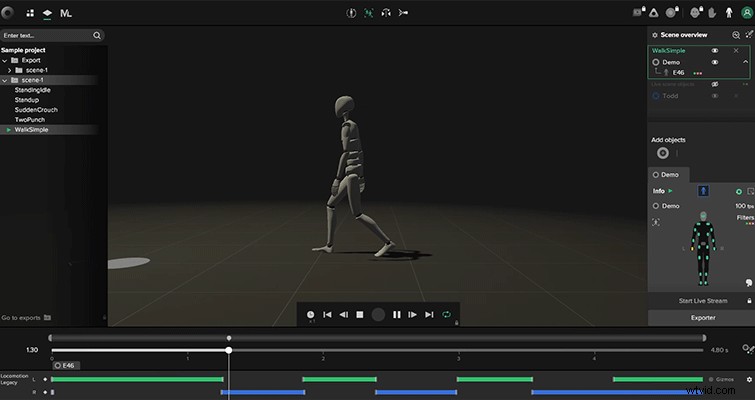
Rokoko Studio es su puerta de entrada para utilizar la captura de movimiento en sus proyectos.
Cuando conecte su traje a Rokoko Studio a través de Wi-Fi, podrá ver su movimiento en tiempo real. Aquí también es donde puede grabar todo su movimiento y limpiarlo bien y sin problemas después del hecho. Studio tiene muchos filtros y herramientas diferentes que puede usar para asegurarse de que su personaje se mueva de la forma en que lo desea. Rokoko Studio también tiene funcionalidad para captura facial usando su teléfono celular y captura de movimiento de la mano. Para ser un software gratuito, es impresionantemente completo.
Rokoko Studio también puede transmitir en vivo su captura de movimiento directamente en Blender (y todas las demás herramientas principales de software CG, como Cinema 4D y Maya). Obviamente, esta es una gran característica, ya que puedes ver a tu personaje en el entorno en el que se desarrolla la escena.
Esto hace que sea mucho más fácil ajustar las interacciones y los bloqueos.
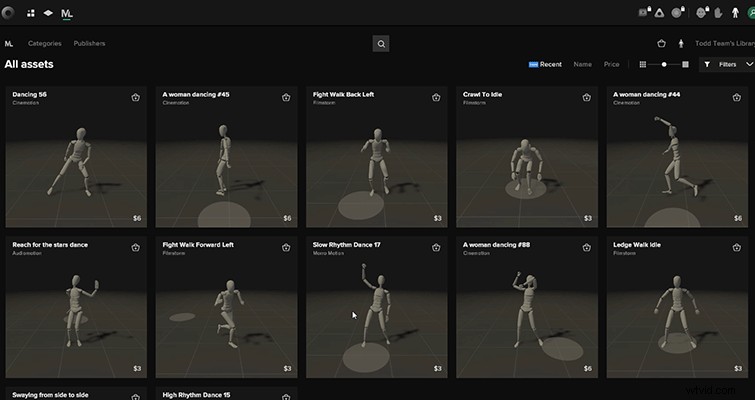
Dentro de Rokoko Studio, hay una biblioteca completa de animaciones de captura de movimiento que puedes comprar a precios extremadamente razonables. Es una biblioteca bastante extensa que se vuelve un poco más detallada y específica que la que encontrarás gratis en Mixamo.
Este también es un maravilloso recurso de captura de movimiento que puede usar ahora mismo, a un precio asequible, antes de invertir en el traje en sí.
El Smartsuit Pro

Ahora, hablemos un poco sobre el traje en sí.
Mi primer consejo para ti si planeas comprar uno, es mejor optar por un tamaño un poco más grande de lo que crees que podrías necesitar. Hay pocas cosas más humillantes que poner a este chico malo después de la hora del almuerzo. El mío corre un poco un poco en el lado apretado. Cada vez que me lo pongo, decido que necesito salir a correr más tarde (lo que definitivamente siempre hago, seguro, al 100%).
Más allá de eso, es súper fácil y rápido de poner. En general, puedo estar listo para la captura de movimiento en uno o dos minutos.

Para usar el traje, simplemente conecte una batería USB y conéctela a través de Wi-Fi dentro del software Rokoko Studio. Debería aparecer casi de inmediato. Simplemente empareje su traje con el perfil de un actor en el software y de inmediato, estará listo para comenzar.
El otro consejo más importante que tengo es tratar de estar lo más cerca posible de su enrutador Wi-Fi cuando grabe su movimiento. Descubrí que cuanto más me alejo del enrutador, más artefactos extraños y la deriva comienzan a aparecer. Mi oficina está bastante lejos del enrutador, por lo que, por lo general, para grabar movimiento, cambio a una computadora portátil y lo hago en un área diferente de la casa. He tenido mucho más éxito de esta manera.
Me divertí mucho jugando con la captura de movimiento este último año. Ha sido todo un viaje.
Deberá comenzar poco a poco, si no lo ha hecho antes. Solo juega con el aparejo y haz que las cosas se muevan un poco. Una vez que hayas aprendido a armar cualquier personaje usando Mixamo o las herramientas integradas, podrás hacer casi todo lo que quieras.
Me encanta cuando una herramienta que alguna vez estuvo fuera de alcance se vuelve ampliamente disponible. Esto es exactamente lo que ha hecho Rokoko con su Smartsuit Pro.
¿Necesita más inspiración y experimentación? Echa un vistazo a estos artículos:
- Cree un efecto de falla de llamada de videoconferencia en After Effects
- 5 desgloses en la replicación de la apariencia gráfica en movimiento de VOX
- Ponte en marcha:Cómo convertirte en un streamer exitoso
- Cree Voxel Art 3D con MagicaVoxel:archivos de proyecto GRATIS incluidos
- Revisión de la aplicación VN Video Editor para cineastas de teléfonos inteligentes
